Capítulo 3 Personalización del plan de ahorro de energía
En este capítulo se explica cómo crear un plan de ahorro de energía personalizado que sustituya a los planes predefinidos en el software Dtpower.
No es posible eliminar los planes suministrados por el sistema, pero sí es posible crear uno personalizado. Al modificar un plan predefinido, se crea otro denominado "Personalizado", que, a su vez, queda sustituido por cualquier otro plan nuevo que se cree. Es decir, sólo es posible tener un plan personalizado cada vez.
El plan personalizado permanece como predeterminado aunque se rearranque el sistema, pero es temporal en el sentido de que sólo permanece en el sistema hasta que se vuelve a seleccionar uno de los tres planes predefinidos. Cuando esto ocurre, el plan personalizado se borra y desaparece de la lista desplegable de planes disponibles.
Administración de energía de todo el sistema
El tiempo de inactividad del sistema determina la cantidad de tiempo que la CPU y los dispositivos conectados al sistema deben estar inactivos antes de apagarse. Aunque puede utilizarse la interfaz para asignar un mismo periodo de inactividad a todos los dispositivos y la CPU, este tiempo se mide de forma independiente para cada dispositivo. Si, por ejemplo, un sistema posee dos unidades de disco duro externas y sólo se está utilizando una de ellas, la segunda entrará en modo de ahorro de energía después de 30 minutos de inactividad. La primera de ellas entra en modo de ahorro de energía por separado y después de estar inactiva durante 30 minutos.
Para obtener información sobre la configuración de un periodo de inactividad distinto para cada dispositivo, consulte la página del comando man de power.conf(4).
Para cambiar la administración de energía del sistema
-
Inicie Dtpower.
Al hacerlo, se abre la ventana básica de Dtpower:
Figura 3-1 Ventana básica de Dtpower

-
En la ventana básica de Dtpower, seleccione el botón Más.
Se abre la ficha Editor rápido.
Figura 3-2 Ficha Editor rápido
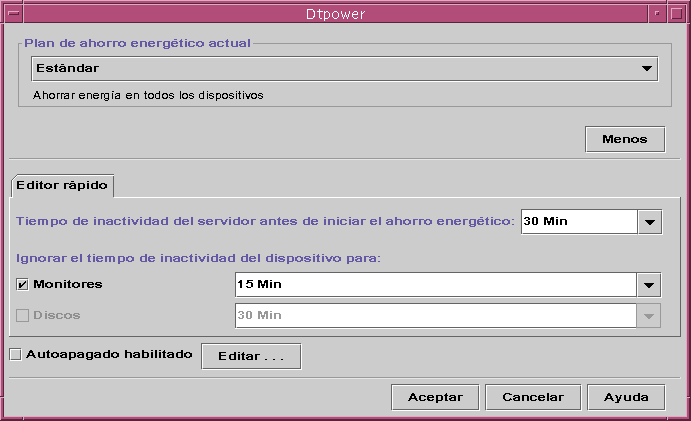
-
En la lista desplegable Tiempo de inactividad del servidor antes de iniciar el ahorro energético, elija la cantidad de tiempo que los dispositivos deben estar inactivos antes de apagarse.
También puede escribir la cantidad en el cuadro de edición.
Administración de energía de los monitores
La interfaz gráfica de Dtpower permite definir la administración de energía del monitor con independencia del resto del sistema. Cuando se cambia el periodo de inactividad necesario para que el monitor entre en modo de ahorro de energía, los periodos de inactividad de los otros dispositivos y del sistema mantienen los valores establecidos en el cuadro Default System Idle Time. Sólo cambia el valor del monitor.
Cuando la pantalla queda en blanco, algunos monitores pueden apagarse y volverse a encender en el momento en que se vuelve a usar el equipo. Otros monitores sólo dejan la pantalla en blanco pero no se apagan.
La administración de energía de estaciones de trabajo con dos monitores también puede controlarse mediante Dtpower. En ese caso, ambos monitores reciben el mismo valor de tiempo de inactividad.
Nota -
En anteriores versiones del entorno operativo Solaris, la administración de energía de los monitores se controlaba mediante las opciones de protección de pantalla del sistema de ventanas, en lugar de hacerlo mediante el programa Dtpower. Ahora, el ahorro de energía del monitor, la unidad de disco y el sistema se controlan a través de Dtpower.
Para cambiar la administración de energía del monitor
-
Inicie Dtpower.
Al hacerlo, se abre la ventana básica de Dtpower.
-
En la ventana básica de Dtpower, seleccione el botón Más.
Se abre la ficha Editor rápido.
-
Seleccione el botón Monitores.
La lista desplegable de tiempo de inactividad del monitor se activa.
Figura 3-3 Lista desplegable de periodos de inactividad para discos
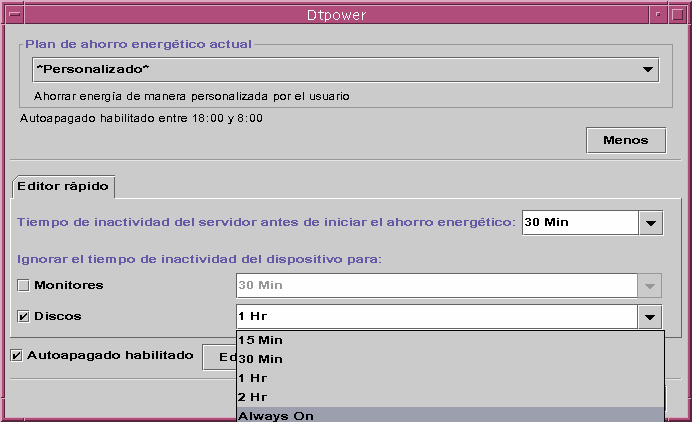
-
Elija un periodo de inactividad de la lista o introduzca un valor en el cuadro de edición.
Es necesario dejar un espacio entre el número introducido y las unidades. Éstas se abrevian como Seg, Min o Hr, en función del valor introducido. Se admiten valores decimales. Por ejemplo, si introduce 1,5 Hr, el tiempo de inactividad del monitor se establecerá en 90 minutos.
Si introduce un valor nuevo, éste se agrega a la lista, de forma que esté disponible la próxima vez que la utilice. El valor aparece en el formato usado al escribirlo en el cuadro de edición.
-
Haga clic en Aceptar.
Para reactivar el monitor
Con ello se reanuda el suministro de energía al monitor, pero puede ocurrir que la pantalla esté bloqueada. La opción de bloqueo de la pantalla se define mediante el Style Manager en CDE. Al revés de lo que ocurría en anteriores versiones de Power Management, el bloqueo de la pantalla ahora es independiente de esta aplicación. Si la pantalla está bloqueada, introduzca su contraseña para volver al escritorio.
Administración de energía de las unidades de disco
La administración de energía de las unidades de disco puede modificarse de la misma manera que en los monitores. Al cambiar el periodo de inactividad de las unidades de disco, el valor establecido para los otros dispositivos y el sistema permanece invariable. Sólo cambia el valor correspondiente a los discos. Todas las unidades de disco conectadas al sistema reciben el mismo valor de periodo de inactividad.
Para obtener más información sobre la configuración de un periodo de inactividad distinto para cada unidad de disco, consulte la página del comando man de power.conf(4).
Para cambiar la administración de energía de las unidades de disco
-
Inicie Dtpower.
Al hacerlo, se abre la ventana básica de Dtpower.
-
En la ventana básica de Dtpower, seleccione el botón Más.
Se abre la ficha Editor rápido.
-
Seleccione el botón Discos.
Se activa la lista desplegable de periodos de inactividad correspondiente.
-
Elija un periodo de inactividad en la lista o introduzca un valor en el cuadro de edición.
Es necesario dejar un espacio entre el número introducido y las unidades. Éstas se abrevian como Seg, Min o Hr, en función del valor introducido. Se admiten valores decimales. Por ejemplo, si introduce 1,5 Hr, el tiempo de inactividad del monitor se establecerá en 90 minutos.
Si introduce un valor nuevo, éste se agrega a la lista, de forma que esté disponible la próxima vez que la utilice. El valor aparece en el formato usado al escribirlo en el cuadro de edición.
-
Haga clic en Aceptar.
- © 2010, Oracle Corporation and/or its affiliates
